
სოციალური ქსელის ვებსაიტზე Vkontakte სხვადასხვა თემებში, პოპულარობის განსაზღვრის ფაქტორი სწორად შერჩეული დიზაინი. ამავდროულად, დიზაინის მთავარი ნაწილი არის avatar, რომელიც არის საზოგადოების სახე.
შექმნა avatar ჯგუფი VK
საზოგადოების მთავარი სურათის შექმნის პროცესი - პასუხისმგებელი სამუშაოების შესრულება, რომელიც აუცილებელია სხვადასხვა გრაფიკული პროგრამების მფლობელობის უნარისთვის. ასეთი ფუნქციის გამო ხშირად დიდი ჯგუფები სპეციალისტებს აიღებენ დიზაინის სფეროში, რათა თავიდან იქნას აცილებული პლაგიატზმის ნებისმიერი მანიფესტაცია.თქვენ შეგიძლიათ გამოიყენოთ ინტერნეტში ნაპოვნი ბლანკები, თუმცა რეკომენდირებულია ამ ექსკლუზიურად ადრეულ ეტაპებზე.
გარდა იმისა, რაც ითქვა, აუცილებელია ცალკე ყურადღების გადახდა იმ ფაქტზე, რომ დღეს VKontakte ჯგუფში შეიძლება იყოს ორი ტიპის სურათები:
- Avatar;
- Საფარი.
არსებითად, ძირითადი განსხვავება სათაურების ტიპებს შორის არის დატვირთული სურათის საბოლოო ადგილმდებარეობა Dubbed Cap- ში. უფრო მეტიც, ავატარა უნდა დაემატოს საზოგადოებას, რათა შეიქმნას მინიატურები.
ამ მუხლის ნაწილი, ჩვენ ვსაუბრობთ ორივე ტიპის სურათების შექმნის ძირითად ნიუანსზე, როგორც Photoshop Program- ის გამოყენებით, როგორც მთავარი რედაქტორი. თქვენ შეგიძლიათ გამოიყენოთ ნებისმიერი სხვა პროგრამა, რომელიც აღჭურვილია შესაბამისი იარაღით.
ბოლო, რაც თქვენ უნდა ყურადღება მიაქციოთ ის არის, რომ ნებისმიერი სურათი შეიძლება გამოყენებულ იქნას თითოეულ თემში, თუ არა ეს "საჯარო გვერდი" ან "ჯგუფი".
მეთოდი 1: შექმენით avatar ჯგუფი
ძირითადი საზოგადოების avatar თითქმის იგივეა, რაც მთავარი ფოტო მომხმარებლის გვერდზე. შედეგად, ჩვენ გირჩევთ, რომ გაეცანით ამ ტიპის ჩამოტვირთვისა და მოსავლის პროცესს.
ყველა შემდგომი ქმედება დამოკიდებულია მხოლოდ გრაფიკული რედაქტორის შესახებ. ამავე დროს, არსებობს რამდენიმე ყველაზე მნიშვნელოვანი რჩევა:
- სურათმა სრულად უნდა შეასრულოს საზოგადოების თემა;
- შექმნილმა სურათმა უნდა ჰქონდეს ადგილი, რომელიც იდეალურია მინიატურების შერჩევისთვის;
- არ არის ბევრი ხელმოწერა avatar;
- მნიშვნელოვანია გამოსახულების ფერის გამჭვირვალობის მთლიანობის მონიტორინგი.
უკეთ გავიგოთ, რა თქვა, განიხილეთ მუსიკალური თემის საზოგადოების არაკომერციული avatar- ის მაგალითი.
- გამოყენებით "მართკუთხედი" ინსტრუმენტი გამოყენებით ბავშვის შესაძლებლობები, შექმნა გლუვი წრე, ოდნავ პატარა დიამეტრით, ვიდრე სიგანე avatar.
- დაამატეთ თემატური გამოსახულება, რომელიც ასახავს საზოგადოების ძირითად იდეას, სურათის გადაღებას რედაქტორის სამუშაო ადგილას.
- სკალირების იმიჯი ისე, რომ მისი ძირითადი ნაწილი მოდის ფარგლებში ადრე შექმნილი წრე.
- გადაადგილეთ ფენა დამატებით სურათზე ადრე შექმნილი ფორმით.
- გახსენით PCM მენიუ სურათები და აირჩიეთ "შექმნა Clipping ნიღაბი" პუნქტის.
- როგორც დანამატი, დაამატეთ სხვადასხვა სტილიზაციის ელემენტები წრეების ფორმისთვის "Overlay Settings" სექციაში, როგორიცაა ინსულტი ან ჩრდილი.
- გამოყენებით ტექსტის ინსტრუმენტი, დაამატოთ სახელი საზოგადოების ბოლოში გამოსახულება.
- დაამატეთ ტექსტი გადახურვის პარამეტრების გარეშე შემაშფოთებელი ფერი gamut, მოცემული ადრე დასძინა სურათი.
- იგივე ინსტრუმენტი "ტექსტი" დაამატეთ დამატებითი ხელმოწერები, რომელსაც უწოდებენ საზოგადოებას და იმავე გზით სტილიზებას.
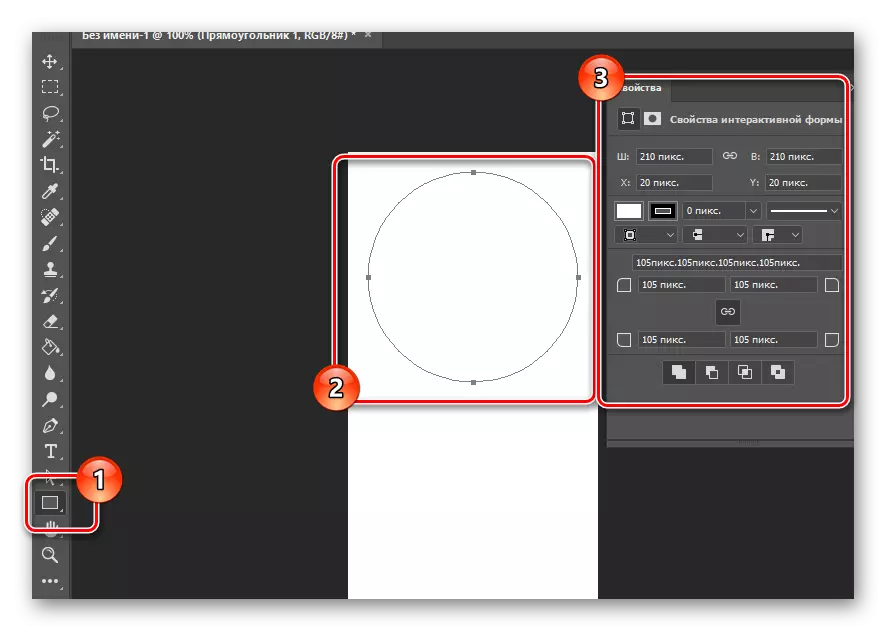
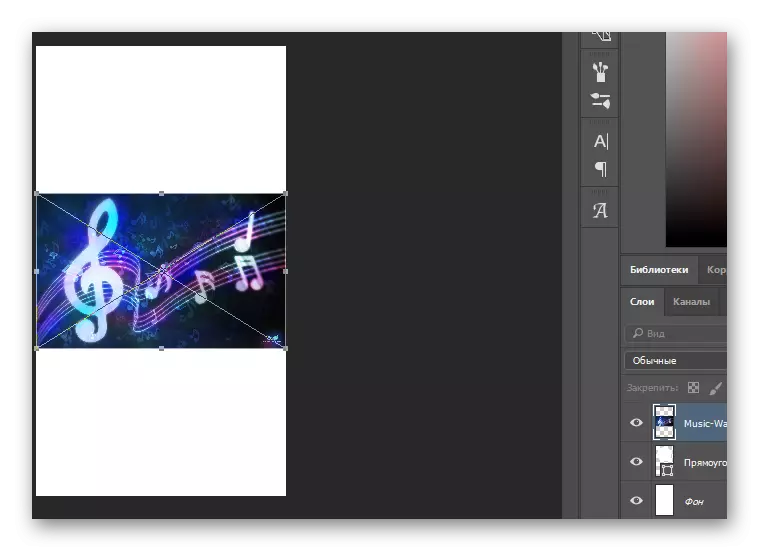
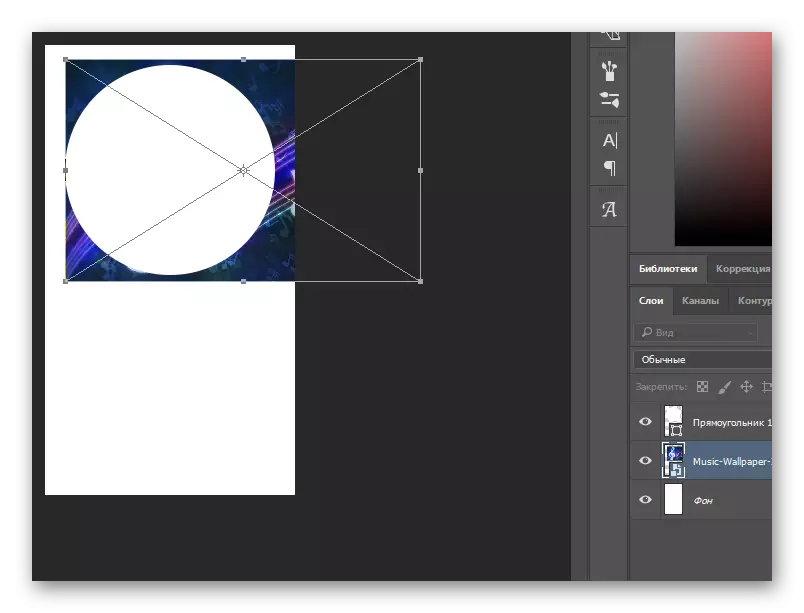
მოხერხებულობისთვის, გამოიყენეთ ცვლა clamping გასაღები, რომელიც საშუალებას გაძლევთ მასშტაბის სურათზე თანაბრად.
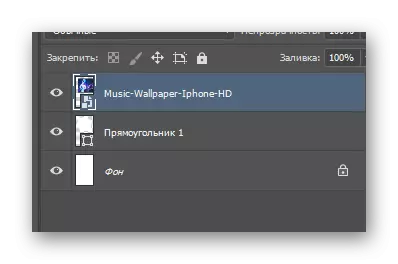
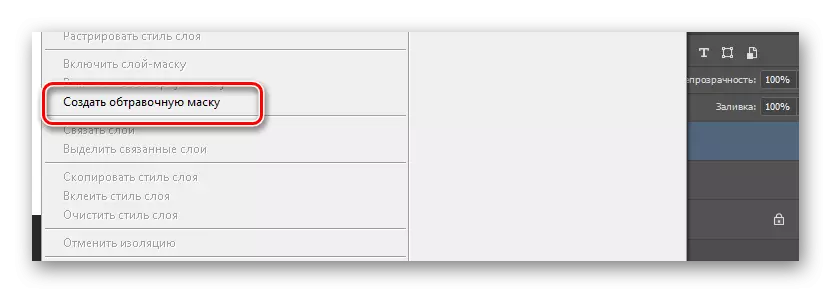




ახლა გამოსახულება უნდა იყოს შენახული შემდგომში დაამატოთ VK ნახვა.
- გახსენით "ფაილი" მენიუ და გახსენით შენახვა ვებ ფანჯარაში.
- წარმოდგენილი პარამეტრების შორის, დააინსტალირეთ Tick საპირისპირო "კონვერტირება SRGB" პუნქტში.
- დააჭირეთ ღილაკს "შენახვა ..." ღილაკს ღია ფანჯრის ბოლოში.
- Windows Explorer- ის დახმარებით, ყველაზე მოსახერხებელ ადგილას და ნებისმიერი პარამეტრების შეცვლის გარეშე, "ფაილის სახელი" სიმებიანი გარდა, დააჭირეთ "შენახვა" ღილაკს.

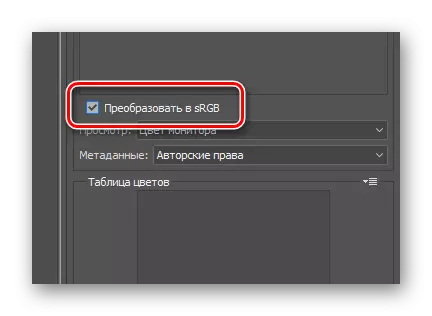

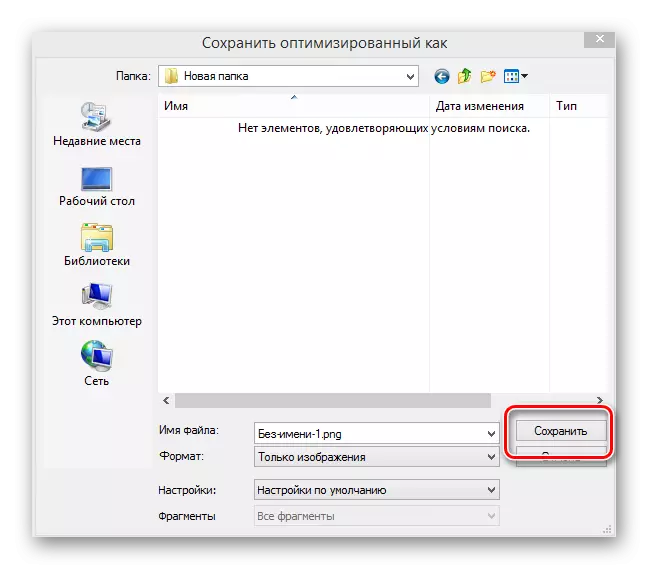
ავატარის შექმნის პროცესის დასრულების შემდეგ, თქვენ უნდა ატვირთოთ ახალი იმიჯი საიტზე და სწორად მოსავლისთვის.
- საზოგადოების მთავარ გვერდზე ყოფნა, გახსენით ახალი სურათის ჩამოტვირთვა ფანჯარა "ატვირთვა ფოტო" ბმულზე დაჭერით.
- მედიის ფაილის ჩამოტვირთვა ფართობი, გადაათრიეთ ადრე შენახული სურათი.
- როდესაც პირველი cropping, თქვენ უნდა მონაკვეთის შერჩევის ჩარჩო მდე საზღვრების გადმოწერილი სურათი და დააჭირეთ "შენახვა და გაგრძელება" ღილაკს.
- როგორც მინიატურების, მიიღოს ძირითადი ფართობი სტილიზებული წრე და დააჭირეთ "შენახვა ცვლილებების" ღილაკს.
- რეკომენდაციების შესრულების შემდეგ, ახალი ფოტო წარმატებით იქნება დამონტაჟებული, ისევე როგორც მინიატურული.
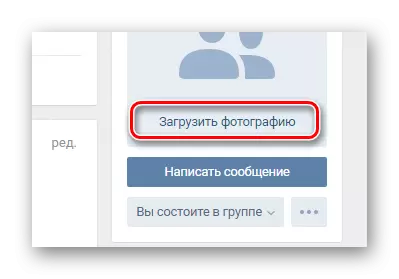

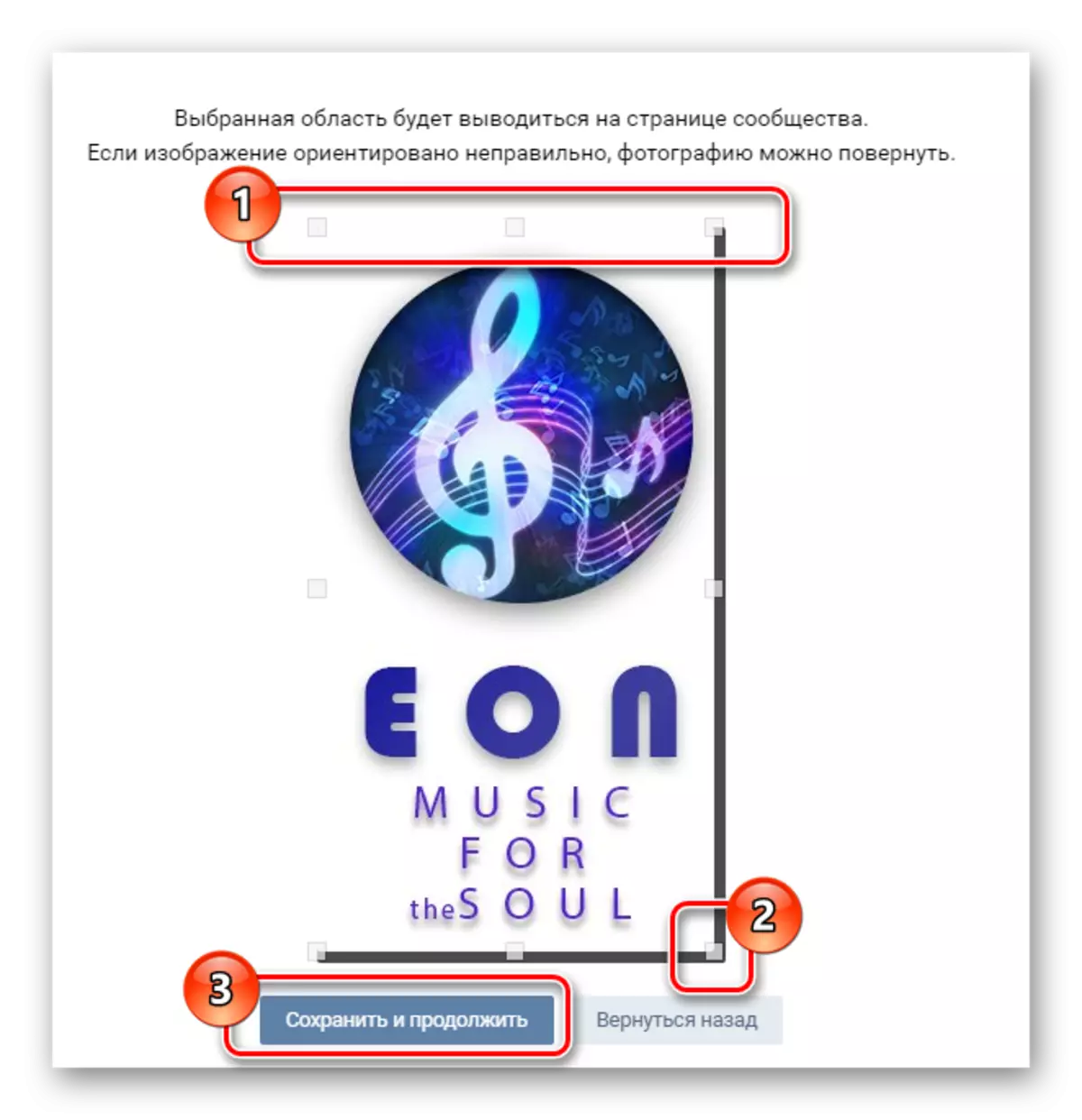
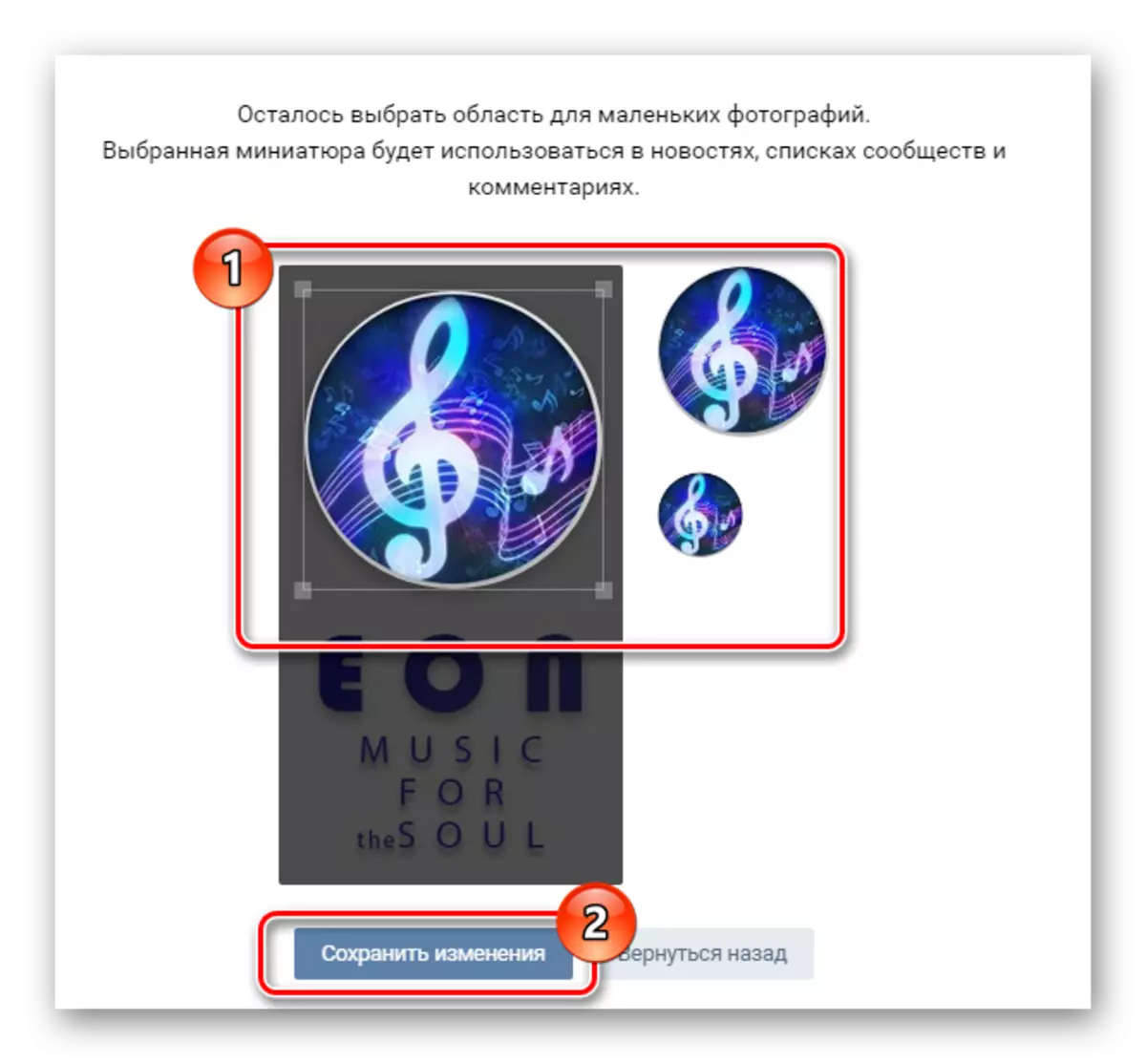
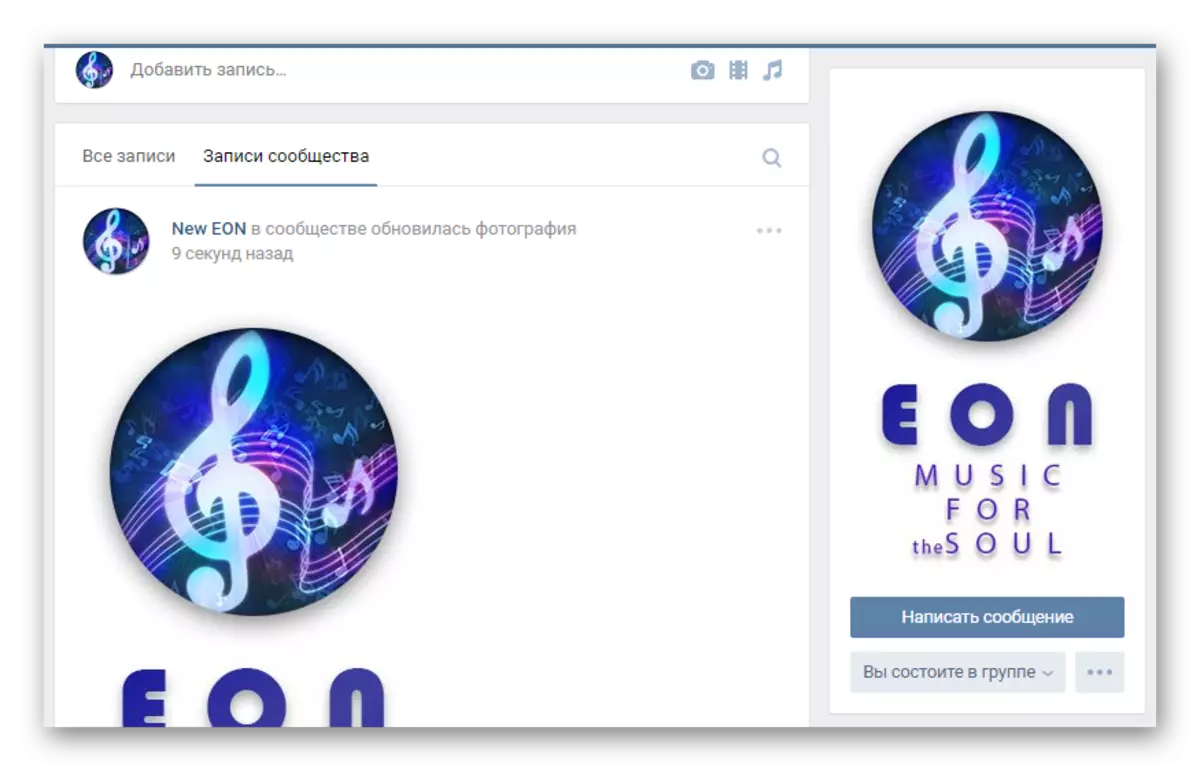
ამ ყველაფერს სოციალური ქსელის avatar- ის შესახებ ყველა ქმედება შეიძლება დასრულდეს.
მეთოდი 2: შექმენით საფარი ჯგუფისთვის
Community Cover Vkontakte არის შედარებით ახალი ელემენტი ამ საიტზე, რომელიც საშუალებას გაძლევთ გაფართოების ჩვეულებრივი avatar მასშტაბით მთელი სიგანე გვერდზე.
რეკომენდირებულია გაეცნოს პირველად, რადგან სურათის შექმნის ზოგადი არსი არ იცვლება.
- Photoshop პროგრამაში, შექმნას ფაილი რეკომენდებული პარამეტრებით.
- გააკეთე სურათი, როგორც თქვენ ფიქრობთ აუცილებლად, ხელმძღვანელობს ადრე შექმნილი avatar.
- ფაილის მენიუს გამოყენებით, გახსენით ვებ-ფანჯარაში შენახვა და საფარის შენახვა საფარის შენახვაზე avatar შექმნის განყოფილებაში აღწერილი ქმედებების შესაბამისად.

ამ შემთხვევაში, avatar განსხვავებით, უმჯობესია ზუსტად დაიცვას ეს ზომები.

მიზანშეწონილია თავი შეიკავოთ ნებისმიერი წარწერებისგან, გარდა კომერციული თემების საფარით.

ახლა საფარი უნდა დაემატოს საიტზე.
- ჯგუფის მთავარ გვერდზე ყოფნა, მენიუს გაფართოება "..." და "სათემო მენეჯმენტის" სექციაში გადადით.
- ნავიგაციის მენიუს გამოყენებით მარჯვენა მხარეს, "პარამეტრების" ჩანართზე გადასვლა.
- "ძირითადი ინფორმაცია" ბლოკში, იპოვეთ სექცია "Community Cover" და დააჭირეთ "ჩამოტვირთვა" ბმულს.
- დატვირთვის ველში, გადაათრიეთ ფოტოშოკში შენახული ფოტო.
- გამოყენებით ჩარჩო, აირჩიეთ გადმოწერილი ფოტო და დააჭირეთ შენახვა და გაგრძელება ღილაკს.
- ამის შემდეგ თქვენ მიიღებთ გაფრთხილებას, რომ საფარი წარმატებით შეიქმნა.
- დარწმუნდით, რომ დაბრუნდით მთავარ გამოცემულ გვერდზე.

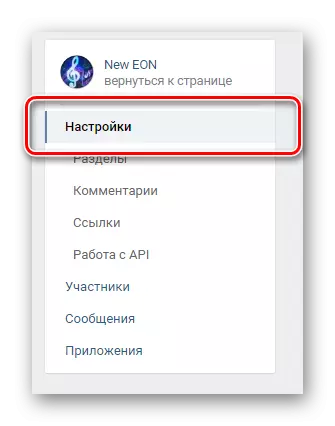
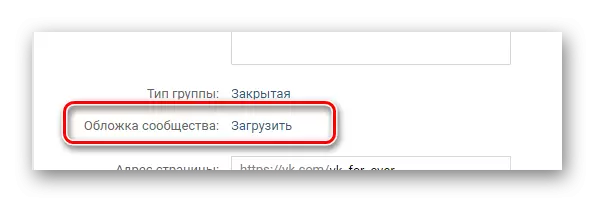
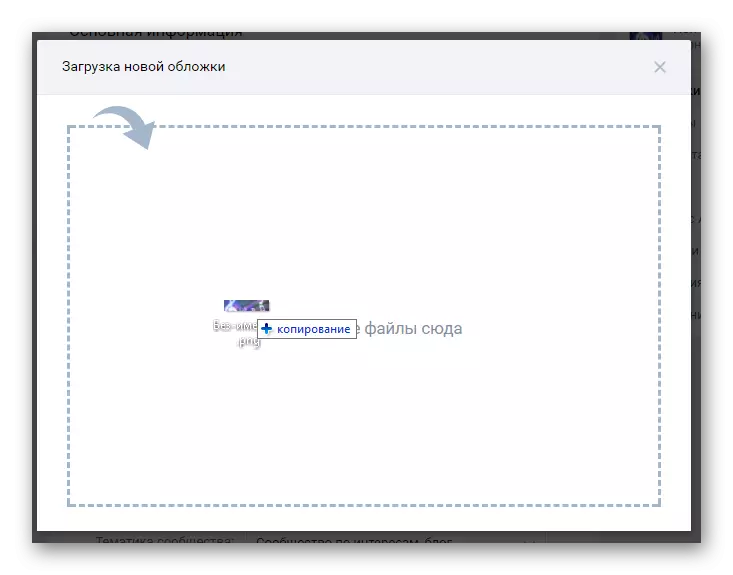
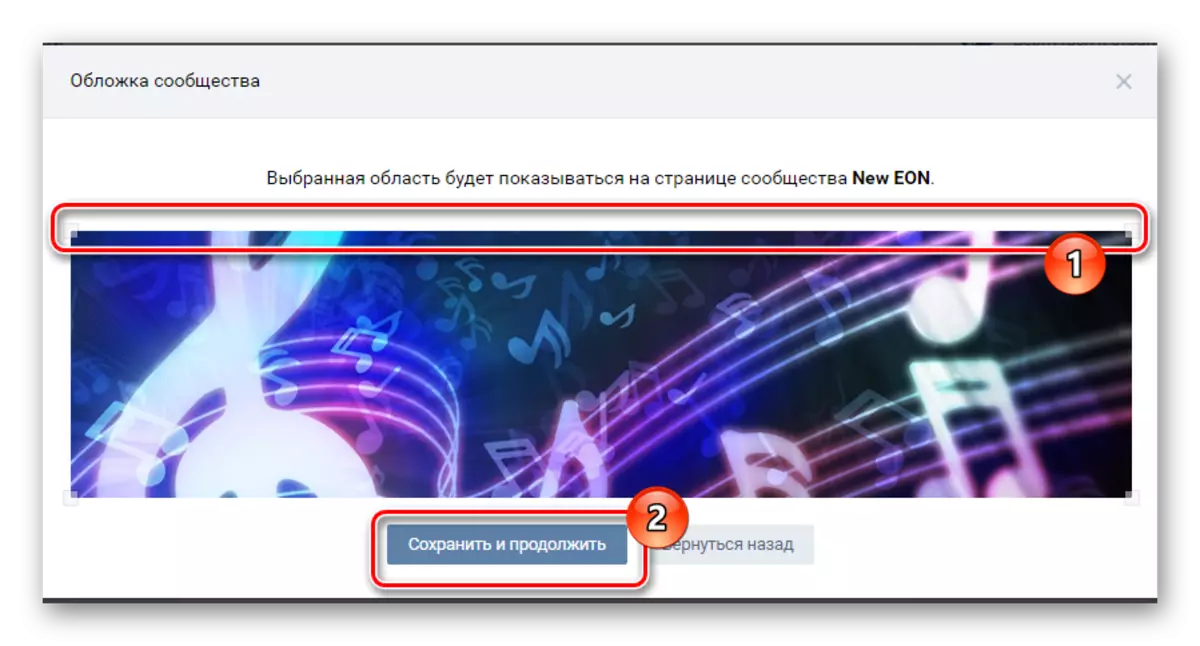
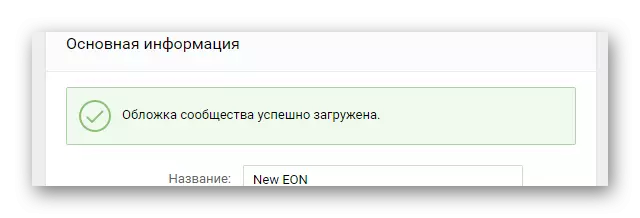
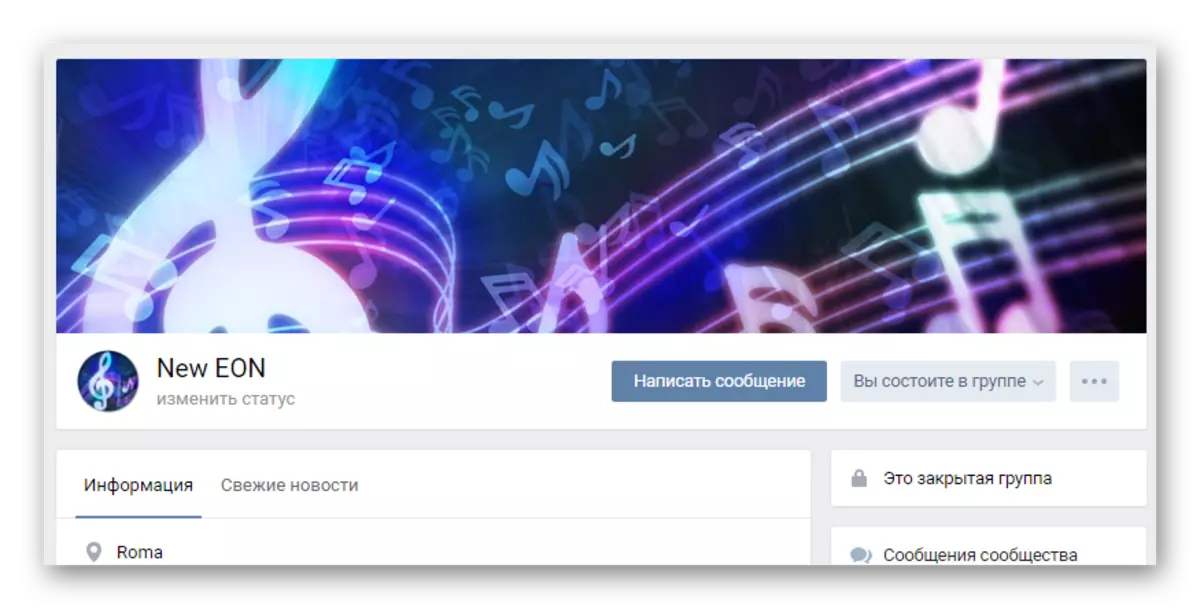
თუ იმ ჯგუფისთვის გამოსახულების შექმნის პროცესში რეკომენდაციებს იყენებთ, მაშინ ალბათ, არ უნდა ჰქონდეთ რაიმე სირთულეები. თუ ეს ასე არ არის, ჩვენ ყოველთვის ბედნიერი ვართ, რომ დაგეხმაროთ.
დაწვრილებით: როგორ შევქმნათ მენიუ VK ჯგუფში
